كيفية إعداد LearnDash - دليل تمهيدي سريع
نشرت: 2020-05-14كمكوِّن إضافي لبرنامج WordPress ، قد يكون LearnDash أحيانًا شاقًا بعض الشيء للبدء به. لا تخافوا! في هذا الدليل التمهيدي ، سوف نوضح لك بالضبط كيفية إعداد LearnDash مما يسمح لك بإطلاق الدورة التدريبية عبر الإنترنت بسرعة باستخدام نظام LMS WordPress الأعلى تصنيفًا هذا.
نظرة عامة على LearnDash
توصف LearnDash بأنها "الاختيار رقم 1 لشركات Fortune 500 والجامعات الكبرى ومؤسسات التدريب ورجال الأعمال في جميع أنحاء العالم لإنشاء (وبيع) دوراتهم عبر الإنترنت." يتم التعرف عليه بشكل متكرر كواحد من الإضافات الرئيسية LMS WordPress المتاحة ويستخدمه الجميع من الشركات الكبيرة والجامعات مباشرة من قبل منشئي الدورات التدريبية الفرديين الذين يرغبون في تشغيل دورة التعلم الإلكتروني الخاصة بهم. مع الإصدار الأخير من LearnDash 3.0 ، فقد عزز بالتأكيد مكانته باعتباره المكون الإضافي 'go to' LMS لـ WordPress.
على عكس بعض مكونات LMS الإضافية ، لا يوجد إصدار مجاني. إذا كنت ترغب في إنشاء دورة التعليم الإلكتروني الخاصة بك باستخدام LearnDash ، فستحتاج إلى شراء ترخيص من learndash.com. في حالة عدم ملاءمتها لاحتياجاتك ، على الأرجح ، ستتمكن من استرداد أموالك في غضون 30 يومًا. هناك أيضًا عرض توضيحي عبر الإنترنت يسمح لك باختبار النظام قبل الالتزام بالشراء.
بناء دورة عبر الإنترنت باستخدام LearnDash عبارة عن عملية من مرحلتين. من المهم أن تتذكر أن LearnDash ليس LMS قائمًا بذاته. في حين أنه يوفر جميع الوظائف اللازمة لبناء دورة تعليم إلكتروني ، فإنه يجب إقرانه بموقع WordPress على الويب. إن موقع WordPress هذا هو الذي سيوفر "المنزل" العام لدورتك التدريبية. سيشمل ذلك العلامة التجارية لدورة التعليم الإلكتروني الخاصة بك ، ومعلومات عن الدورة للطلاب المحتملين ، وصفحة اتصال وما إلى ذلك. بمعنى آخر ، ستحتاج إلى إنشاء موقع ويب "عادي" لأعمال التعليم الإلكتروني الخاصة بك تمامًا كما تفعل مع أي عمل آخر. بمجرد أن يتم الإعداد ، يمكنك بعد ذلك تثبيت المكون الإضافي LearnDash والبدء في إعداد LearnDash.
لذا ، فإن الإعداد الأولي قبل القيام بأي شيء آخر هو إعداد موقع WordPress على الويب مع استكمال الاستضافة المناسبة لتشغيل LearnDash. بمجرد الانتهاء من ذلك ، ستكون حينئذٍ حراً في إعداد LearnDash والبدء في الجزء النهائي ... بناء دورة التعليم الإلكتروني الخاصة بك!
الخطوة الأولى - قم بإعداد موقع WordPress الخاص بك
لن نقوم بتثبيت WordPress في هذا الدليل. نأمل أنك تستخدم مضيفًا يجعل تثبيت WordPress أمرًا رائعًا وسهلاً. كما ذكرنا ، ستحتاج بالتأكيد إلى استخدام مضيف WordPress يمكنه التعامل مع LearnDash. من خلال التصميم ، يعد LearnDash مكونًا إضافيًا مكثفًا للموارد ، ومن غير المحتمل أن تكون الاستضافة "الرخيصة والمبهجة" قادرة على التعامل مع LearnDash بشكل موثوق إذا كان لديك عدة مستخدمين يصلون إلى دورتك التدريبية في نفس الوقت. إذا كنت جادًا في إدارة عمل خاص بالتعليم الإلكتروني أو تقوم بإعداد LMS لجامعة أو مؤسسة تعليمية أخرى ، فستحتاج إلى إيلاء الاعتبار المناسب لاختيارك لمضيف WordPress. راجع هذه المقالة "LearnDash Hosting - Pressidium Enterprise، the Perfect LMS Hosting Solution" لمزيد من المعلومات.
بمجرد تثبيت WordPress وتشغيله ، يمكننا الغوص في إعداد موقع WordPress الخاص بك والذي سيتم استخدامه لإيواء دورة التعليم الإلكتروني الخاصة بك.
اختيار موضوع
يعمل LearnDash مع معظم سمات WordPress التي تم ترميزها باستخدام معايير WordPress. هذه أخبار جيدة لأنها تزيد من خيارات التصميم المتاحة لك وكذلك تعني أنه من المحتمل أن تضيف LearnDash إلى موقع WordPress موجود بالفعل.
إذا كنت تبدأ من الصفر ، فاختر موضوعًا يتطابق بشكل وثيق مع النمط الذي يناسب عملك (أو مؤسستك التعليمية وما إلى ذلك). يوصي LearnDash ببعض السمات التي يعرفون أنها تعمل جيدًا مع المكون الإضافي. إذا لم يكن لديك وقت كافٍ ، فقد تعاونت LearnDash مع مصممي Astra Theme ، والتي توصف بأدائها العالي وسرعة تحميلها. يقدمون الآن نموذجًا محددًا لـ LearnDash في مكتبة بداية الموقع الخاصة بهم وهو النموذج الذي سنستخدمه في هذا العرض التوضيحي.
هيا بنا نذهب!
الخطوة الأولى: قم بإعداد موقع WordPress الخاص بك
بمجرد شراء نسخة من المكون الإضافي LearnDash ، قم بتسجيل الدخول على https://support.learndash.com/account
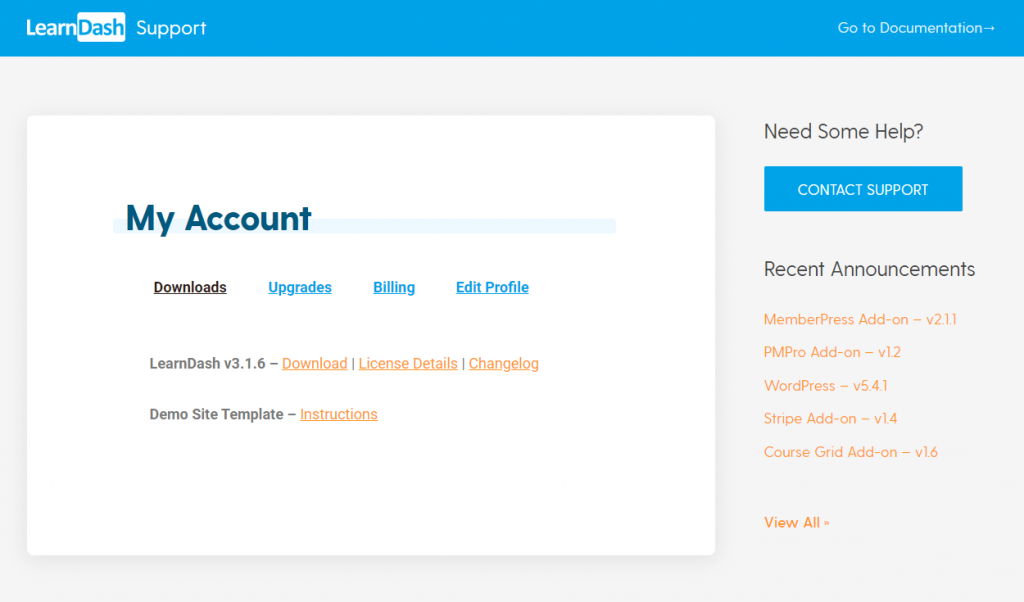
سترى خيار تنزيل كل من المكون الإضافي ورابط لإرشادات نموذج الموقع التجريبي. قم بتنزيل المكون الإضافي واحتفظ به جانبًا لاستخدامه لاحقًا.
بعد ذلك ، توجه إلى تثبيت WordPress الخاص بك وقم بتسجيل الدخول إلى wp-admin.
- توجه إلى المظهر> السمات> إضافة جديد.
- في شريط البحث الموجود أعلى اليمين ، ابحث عن "Astra".
- قم بتثبيت هذا الموضوع المجاني وتنشيطه.
بمجرد الانتهاء من ذلك ، ستحتاج الآن إلى تثبيت LearnDash مع بعض العناصر الأخرى.
- توجه إلى الإضافات ثم قم بتثبيت LearnDash الذي قمت بتنزيله مسبقًا من حساب LearnDash الخاص بك.
- يوصى أيضًا بتثبيت برنامج LearnDash Course Grid Addon. ستحتاج إلى ترخيص نشط حتى يعمل هذا. ويمكن تحميلها من هنا.
- أخيرًا ، قم بتثبيت وتفعيل تكامل LearnDash WooCommerce (مطلوب إذا كنت ترغب في قبول المدفوعات الخاصة بالدورة التدريبية الخاصة بك). قم بتنزيل هذا من LearnDash هنا.
- ستحتاج أيضًا إلى تثبيت البرنامج المساعد WooCommerce المجاني. ابحث عن هذا في مستودع البرنامج المساعد وقم بتثبيته.
يجب أن ينتهي بك الأمر بصفحة مكون إضافي تبدو كالتالي:
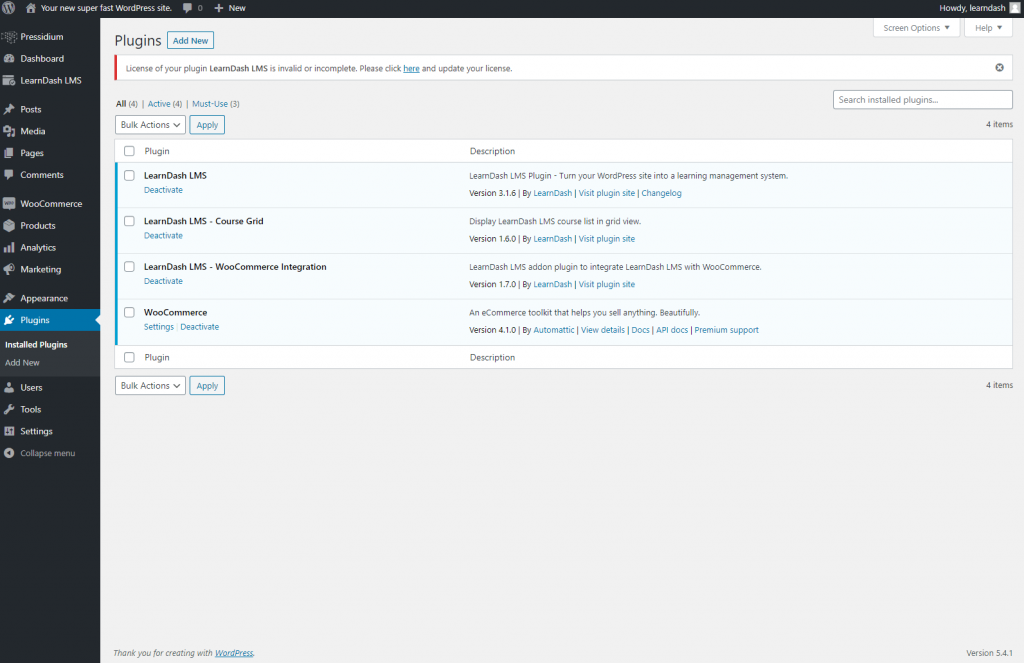
تم الآن القيام بذلك ، والخطوة التالية هي استيراد سمة Astra LearnDash المجانية والتي ستمنحك بداية رائعة في بناء موقع الويب الخاص بك إذا لم يكن لديك واحد بالفعل.
- توجه إلى علامة التبويب Appearance وانقر فوق Astra Options في القائمة. من داخل هذا سترى علامة تبويب تقول "Starter Templates". انقر فوق المطالبة لتنشيط قوالب البدء ، ثم يتم نقلك إلى صفحة Starter Templates (يمكن الوصول إليها الآن من خلال قائمة Appearance). إذا تم سؤالك عن منشئ مواقع الويب الذي ترغب في استخدامه ، يمكنك اختيار أي من الخيارات التي ترغب فيها. على سبيل المثال ، إذا كنت معتادًا على استخدام Elementor ، فانتقل إلى ذلك. في هذا المثال ، سنستخدم مُنشئ موقع Gutenberg الافتراضي.
- ابحث عن "LearnDash" وسترى نموذجًا يسمى "LearnDash Academy". انقر فوق "استيراد موقع كامل" ثم انتظر ريثما يتم تنزيل هذا وإعداده. ملاحظة: ينطبق هذا فقط إذا بدأت بموقع فارغ وأردت استخدام سمة Astra LearnDash كتصميم لموقع الويب الخاص بالتعليم الإلكتروني!
- سيتم إعلامك عندما يتم استيراد الموقع. مع القليل جدًا من العمل من جانبك ، سيكون لديك الآن موقع ويب للتعليم الإلكتروني مصمم بالكامل والذي يمكنك الآن تخصيصه حسب رغبتك لتلبية احتياجات علامتك التجارية والمحتوى.
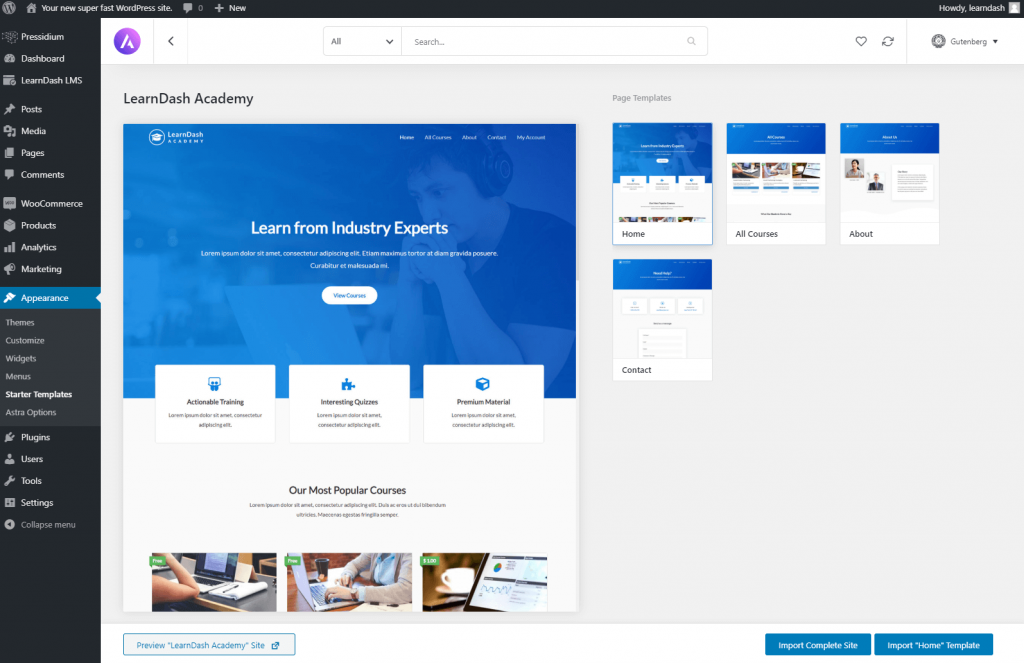
يعد السير في العملية المطلوبة لتغيير تصميم الموقع خارج نطاق هذه المقالة. يعد محرر Gutenberg الجديد بديهيًا جدًا وتم تصميم سمة Astra بقوة مما يجعل الحياة أسهل كثيرًا عندما يتعلق الأمر بالتخصيص. إذا كنت لا ترغب في القيام بالكثير من العمل على التصميم ، فببساطة تغيير الشعار والنص سيكون كافيين لترك لك موقعًا رائعًا يمكنك من خلاله بدء الدورة التدريبية الخاصة بك.
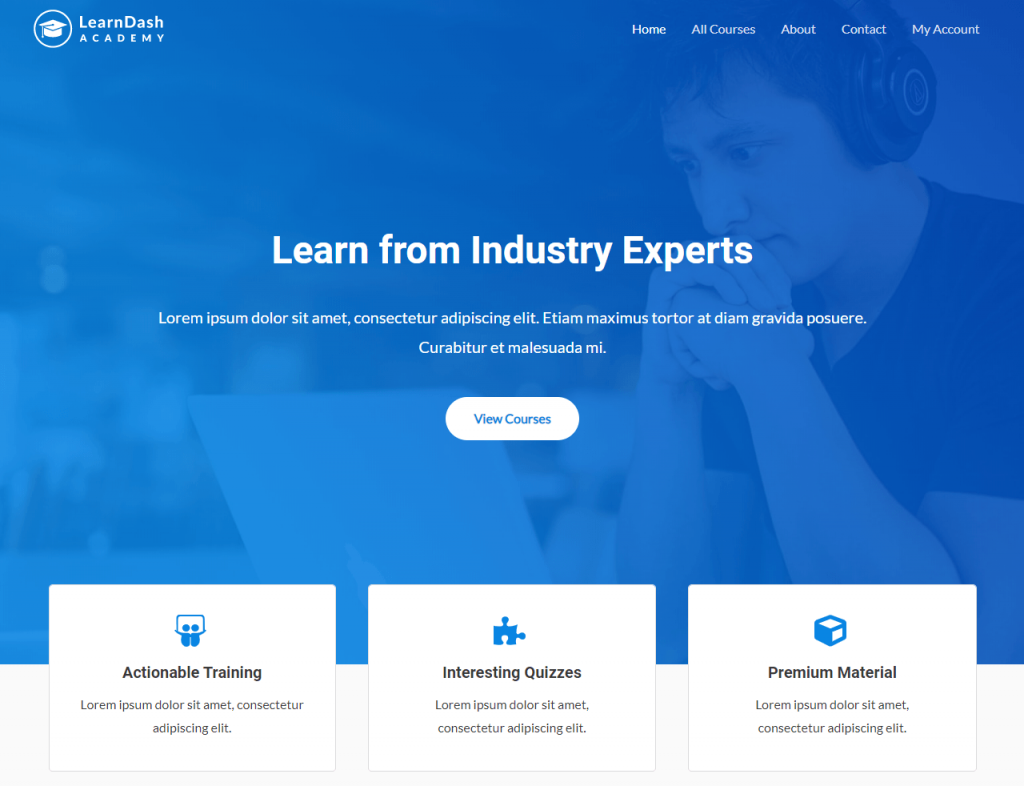
الآن أصبح موقع الويب الأساسي في مكانه ، يمكنك الآن بدء الأشياء الممتعة ... إعداد دورة LearnDash الخاصة بك!
الخطوة 2 - إعداد LearnDash
LearnDash هو مكون إضافي مدعوم جيدًا ، بالإضافة إلى المعلومات الواردة في هذه المقالة ، ستجد الكثير من المساعدة عندما يتعلق الأمر بإعداد دورة LearnDash الخاصة بك إما في مركز الدعم الخاص بهم أو من خلال مشاهدة مقاطع الفيديو التعليمية المتوفرة. يمكن الوصول إليها عبر "LearnDash Bootcamp" المتاح عن طريق فتح قائمة LearnDash LMS التي يمكن الوصول إليها الآن من قائمة wp-admin على الجانب الأيسر من موقع WordPress الخاص بك.
الخطوة الأولى هي إدخال مفتاح الترخيص وعنوان البريد الإلكتروني. يمكنك العثور على مفتاح الترخيص الخاص بك من داخل قسم "حسابي" في لوحة معلومات LearnDash.
بمجرد إدخال ذلك يمكنك الانتقال إلى الخطوات التالية لإعداد LearnDash.
إعدادات LearnDash
أول شيء قد ترغب في القيام به عند تسجيل المكون الإضافي LearnDash الخاص بك هو التوجه إلى علامة التبويب "الإعدادات". هذا هو مركز التحكم في LearnDash حيث يمكنك تكوين كل شيء من الألوان المستخدمة في جميع أنحاء موقعك إلى إعدادات PayPal. يمكنك حتى تحديث شعار موقعك هنا.

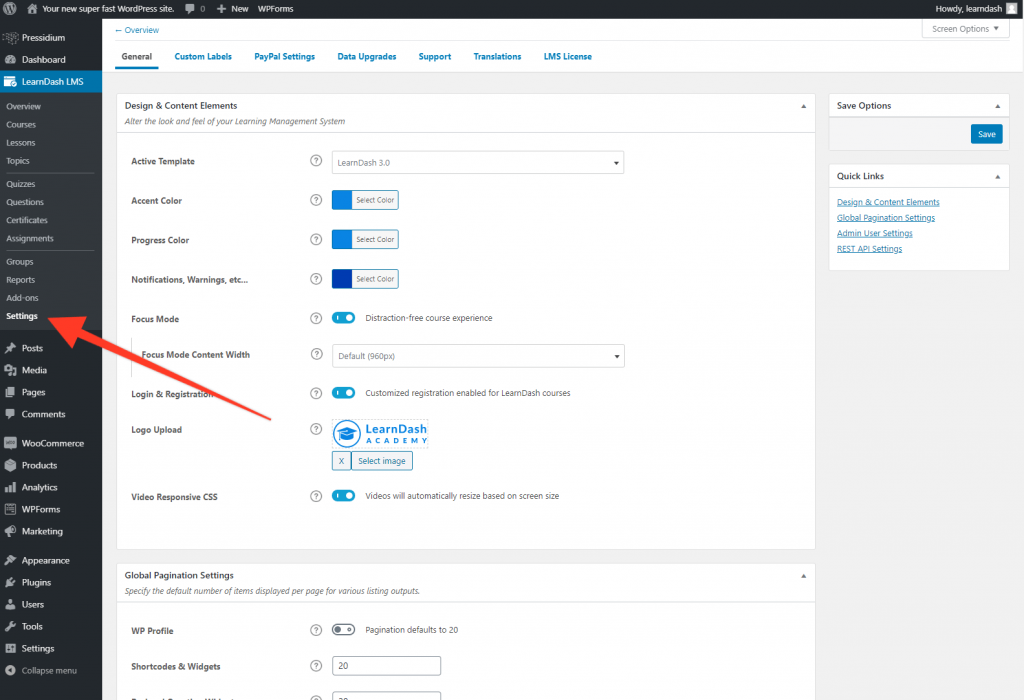
قد ترغب في التحقق من علامة التبويب "التصنيفات المخصصة". لدينا جميعًا طرقًا مختلفة لصياغة أشياء متشابهة ويتيح لك قسم التسميات المخصصة تعديل كيفية وصف عناصر الدورة التدريبية الخاصة بك. على سبيل المثال ، التسمية الافتراضية للدورات التدريبية هي "الدورات". ومع ذلك قد تفضل "محاضرات". قم بالتحديث على النحو الذي تراه مناسبًا ليناسب احتياجاتك الخاصة.
نظرة عامة على الدورات والدروس والموضوعات والاختبارات
نحن الآن جاهزون للغوص في إنشاء الدورة التدريبية الأولى بالفعل. قبل أن نبدأ ، دعنا نلقي نظرة على المصطلحات المستخدمة في LearnDash ونفهم بشكل أفضل كيفية ارتباط ذلك من حيث بنية الدورة التدريبية.
الدورات: الدورات هي "الحاوية" التي تحتوي على دروس واختبارات وموضوعات. يمكنك اختيار إنشاء دورة تدريبية واحدة فقط تغطي الموضوع الذي تريد تدريسه (على سبيل المثال "كيفية قراءة الموسيقى"). من ناحية أخرى ، قد ترغب في إنشاء دورات متعددة. قد تغطي هذه الدورات المتعددة موضوعًا مختلفًا أو ربما تستكشف فقط نفس الموضوع ولكن بمستويات مختلفة من العمق. تعتبر الدورات التدريبية مفيدة أيضًا حيث يمكنك اختيار السماح بالوصول المجاني إلى دورة تدريبية أثناء فرض رسوم على الوصول إلى دورة أخرى. يعد تقديم دورة تدريبية مجانية "دعابة" طريقة رائعة لجذب الأشخاص إلى الاشتراك مبدئيًا على موقع الويب الخاص بك ويوفر لك الفرصة لإثبات جودة مواد الدورة التدريبية الخاصة بك دون أن يضطر العميل المحتمل إلى الدفع في البداية.
الدروس: الدروس هي المكان الذي تنشئ فيه محتوى الدورة التدريبية بالفعل. يمكن أن يتكون محتوى الدورة التدريبية هذا من مجموعة واسعة من المواد بما في ذلك الصور والنصوص وملفات PDF وملفات الصوت والفيديو. قد يكون لديك درس واحد أو درسان طويلان فقط أو قد تختار الحصول على دروس متعددة. يتم ترتيب هذه الدروس في الدورة التدريبية الخاصة بك بطريقة تقود الطالب خلال كل درس حتى يتم الانتهاء من الدورة.
المواضيع: إذا كانت دروسك معقدة وتحتوي على الكثير من المحتوى ، فقد ترغب في تفصيلها بشكل أكبر باستخدام المواضيع. يجب إضافة الموضوعات إلى الدروس (لا يمكنك الحصول على دورة تتكون بالكامل من الموضوعات). إذا كانت إضافة طبقة أخرى من التسلسل الهرمي تبدو معقدة للغاية ، فيمكنك بالطبع تقسيم دروسك فقط باستخدام عناوين الأقسام.
الاختبارات القصيرة: الاختبارات القصيرة هي طريقة رائعة للتحقق من فهم طلابك فيما يتعلق بالمواد التي تم تدريسها. يوجد الآن في LearnDash 3.0 الكثير من أشكال الاختبار التي يمكن نشرها بما في ذلك اختبارات الاختيار من متعدد ، وفرز اختبارات الأسئلة ، واختبارات الاختيار المجانية والمزيد. عادةً ما يتم وضع الاختبارات القصيرة في نهاية الدروس أو في نهاية الدورة.
إعداد دورة LearnDash
كما تمت مناقشته ، الدورات التدريبية هي الحاوية التي تحتوي على جميع دروسك. من المهم أن تقرر كيف تريد هيكلة تجربة التعلم الإلكتروني الشاملة الخاصة بك قبل الغوص في إنشاء الدورة التدريبية الفعلية. على سبيل المثال ، هل تريد دورات متعددة تغطي موضوعًا أو ربما دورة واحدة بها الكثير من الدروس؟ بمجرد أن تقرر هذا ، فقد حان الوقت لبدء البناء.
للقيام بذلك ، توجه إلى علامة التبويب الدورات التدريبية الموجودة ضمن القائمة الفرعية LearnDash في wp-admin. انقر فوق "إضافة جديد".
أدخل اسم الدورة ثم وصف الدورة. على الجانب الأيمن ، سترى خيارات مختلفة ، أحدها هو القدرة على إضافة فئات الدورة. في هذا المثال لدينا فئات الدورات المجانية والمدفوعة.
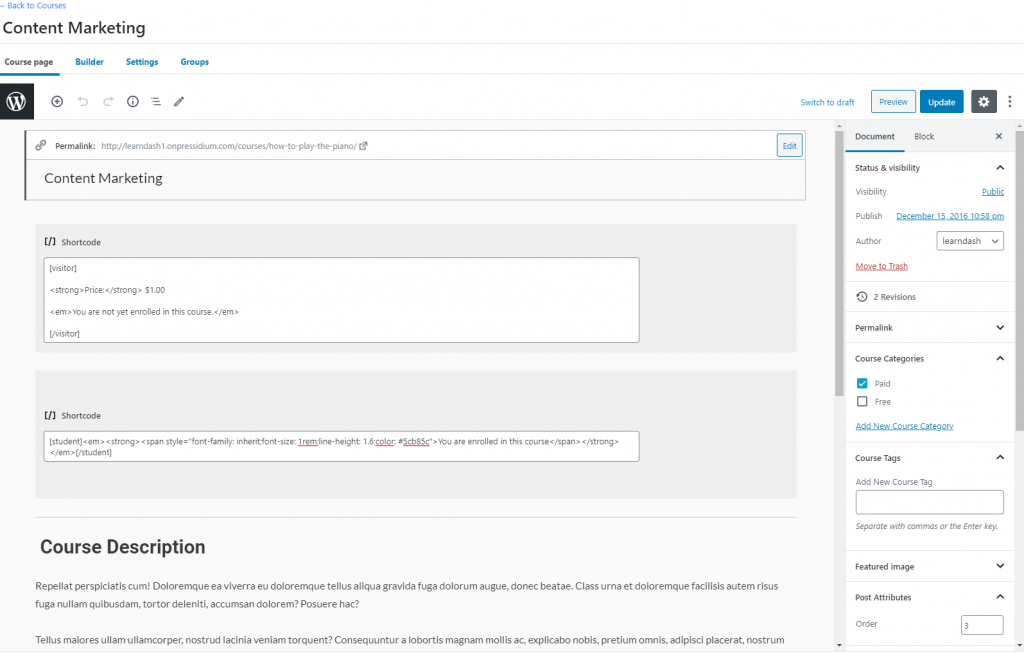
من خلال المعلومات الأولية للدورة التدريبية المحددة ، يمكنك الآن الانتقال إلى منشئ الدورة التدريبية الذي يمكن الوصول إليه عبر القائمة الموجودة أعلى صفحة الدورة التدريبية.
ستبدأ الآن في إضافة الدروس ضمن هذا القسم. في الوقت الحالي ، انقر فوق نشر / تحديث لحفظ الدورة التدريبية الخاصة بك ، ثم انقر فوق الارتباط التشعبي "الرجوع إلى الدورات التدريبية" في الجزء العلوي الأيسر من الشاشة.
إعداد درس LearnDash
الدروس هي المكان الذي ستقدم فيه محتوى دورتك الدراسية بالفعل. انقر فوق "دروس" في قائمة LearnDash الفرعية ، ثم انقر فوق "إضافة جديد". سيتم فتح منشور جديد ومن خلاله يمكنك البدء حقًا. الأمر متروك لك تمامًا في عدد الدروس التي تريد تنظيم الدورة التدريبية بها ، كما أن محتوى كل درس متروك لك تمامًا. يمكنك إضافة الكثير من النصوص والفيديو (المضمنة من خدمة استضافة مثل Wistia) والصور التي تحتاجها لتقديم المعلومات التي يحتاجها طلابك.
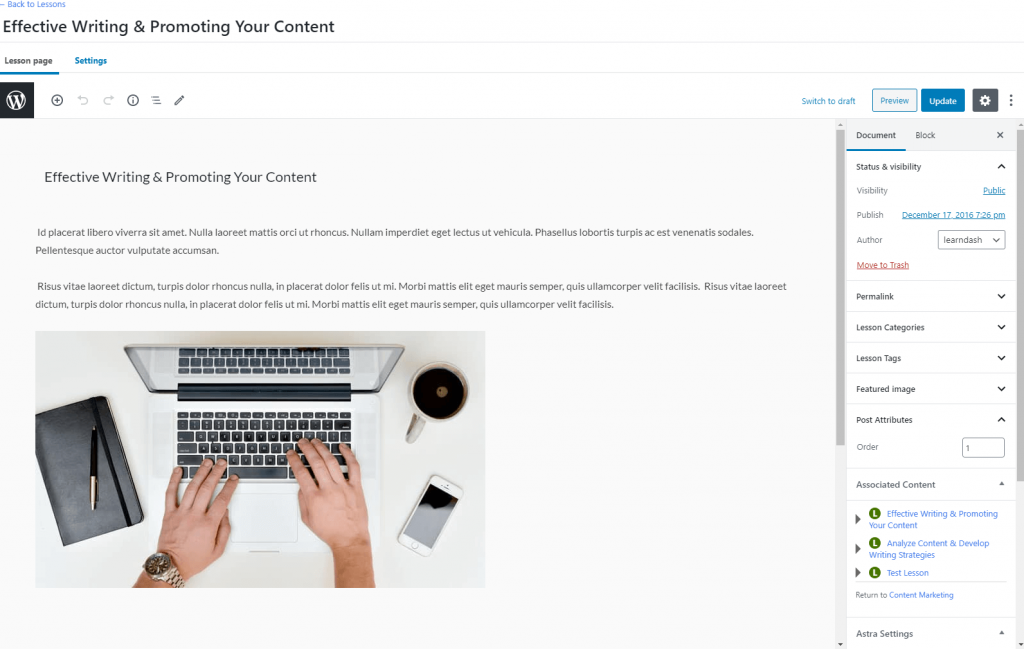
هناك مجموعة من الخيارات الإضافية التي يمكن تطبيقها على كل درس عبر علامة التبويب "الإعدادات". يتضمن ذلك أشياء مثل مؤقت الدرس الإجباري الذي يمنع الطالب من الانتقال إلى الدرس التالي حتى انقضاء فترة زمنية معينة. تقدم LearnDash Knowledge Base وصفًا أكثر اكتمالاً لهذه الميزات.
بمجرد إنشاء الدرس (الدروس) الخاصة بك ، تأكد من نشر / تحديثها كما تفعل مع أي منشور / صفحة أخرى في WordPress.
إعداد اختبار LearnDash
كما هو الحال مع الدورات التدريبية والدروس ، يمكن الوصول إلى الاختبارات عبر القائمة الفرعية في الشريط الجانبي لقائمة LearnDash. انقر فوق هذا لفتح الوحدة والبدء. ستحتاج أولاً إلى إنشاء أسئلة للاختبار الخاص بك من خلال قائمة "الأسئلة". ستحتاج إلى تحديد نوع السؤال (على سبيل المثال ، خيار فردي ، ملء الفراغ وما إلى ذلك) ويمكن القيام بذلك عبر قائمة الشريط الجانبي.
بمجرد حصولك على أسئلتك ، يمكنك دمجها في اختبار. انقر فوق القائمة الفرعية للاختبارات ، وانقر فوق "إضافة جديد" ثم أدخل بعض المعلومات الأساسية في الاختبار الخاص بك في شكل عنوان ووصف. بمجرد القيام بذلك ، انقر فوق علامة التبويب "Builder". ألق نظرة على القسم التالي في هذا الدليل التمهيدي لمعرفة كيفية عمل LearnDash builder للاختبارات والدورات التدريبية.
منشئ LearnDash
لقد قمت الآن بإنشاء الدروس وأسئلة الاختبار التي ستعمل على ملء الدورة التدريبية الخاصة بك ، فقد حان الوقت لسحب كل هذه الأسئلة في هيكل الدورة التدريبية العام.
أصبح هذا الأمر سهلاً باستخدام أداة إنشاء الدورة التدريبية / الاختبارات مقارنةً ببرنامج LearnDash 3.0.
للبدء ، افتح الدورة التدريبية التي تم إنشاؤها مسبقًا (LearnDash LMS> الدورات> اسم الدورة التدريبية). في هذه الدورة التدريبية ، سترى علامة تبويب بالقرب من أعلى الصفحة تقول "منشئ". انقر فوق هذا وسترى شيئًا كهذا:
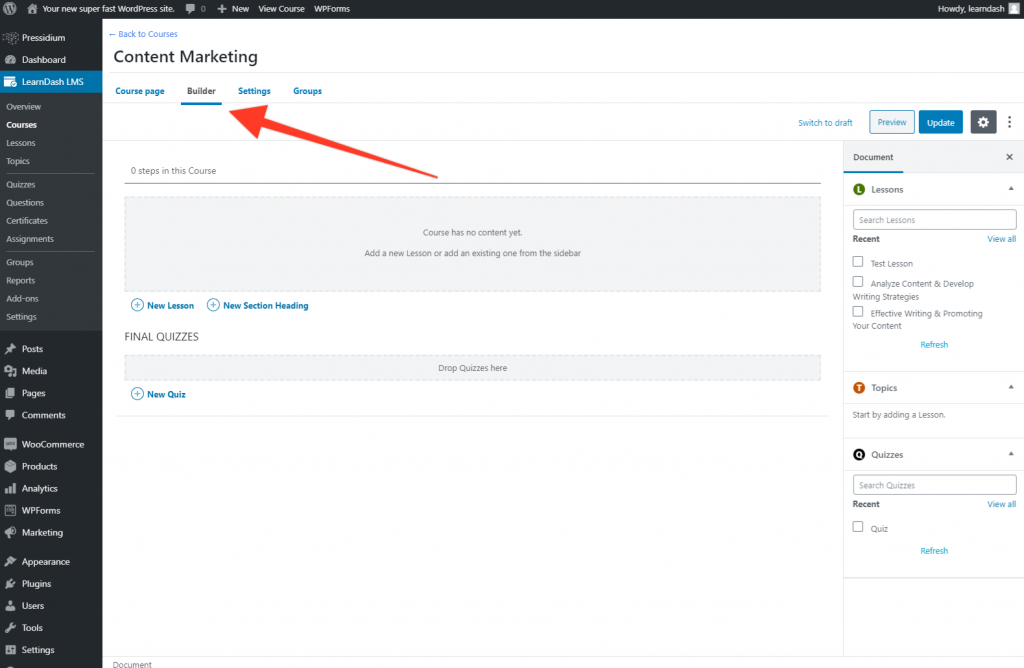
الآن ، قم بسحب وإفلات دروسك التي ستظهر في الشريط الجانبي للمستند في المربع الرمادي الذي يقول "أضف درسًا جديدًا أو أضف درسًا موجودًا من الشريط الجانبي". عندما تنتهي من ذلك ، ستحصل على صفحة تشبه هذا إلى حد ما:
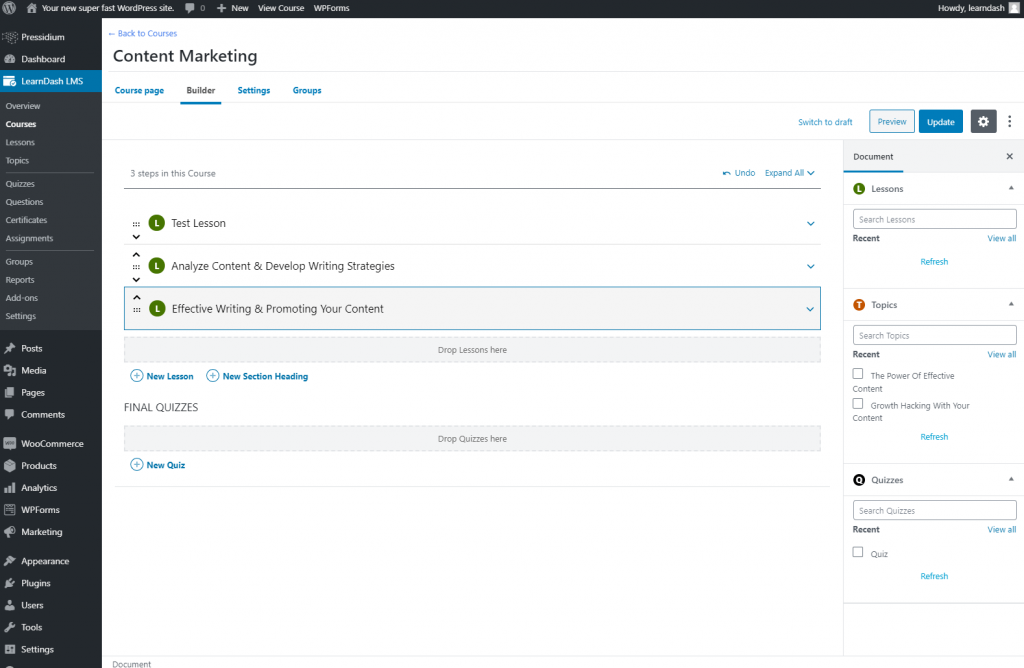
يمكنك سحب هذه الدروس لأعلى أو لأسفل لإعادة ترتيب الدرس الخاص بك. إذا كنت قد أنشأت موضوعات لتقسيم دروسك ، فيمكن إضافتها الآن بنفس الطريقة. ستحتاج إلى النقر فوق السهم الموجود على الجانب الأيمن من الدرس لتوسيع الدرس. يمكن إضافة الاختبارات القصيرة والموضوعات في هذه الأقسام. يحدد ترتيب هذه الأمور الترتيب الذي سينتقل به طلابك خلال الدورة التدريبية.
الآن تحتوي الدورة التدريبية على هيكل ، فقد حان الوقت لوضع اللمسات الأخيرة على بعض إعدادات الدورة التدريبية. للقيام بذلك توجه إلى علامة التبويب "الإعدادات" من داخل الدورة التدريبية. يمكنك هنا إملاء أشياء مثل ما إذا كان محتوى الدورة التدريبية متاحًا للطلاب المسجلين فقط ، وما إذا كانت الدورة مجانية أم لا ، وما إذا كانت هناك متطلبات مسبقة معينة يجب الوفاء بها قبل أن يتمكن الطالب من التسجيل في دورة تدريبية (على سبيل المثال ، إتمام دورة سابقة).
وهذا كل شيء! انقر فوق تحديث / نشر ولديك الآن دورة تدريبية يمكن للطلاب التسجيل فيها.
كيفية إعداد LearnDash - ملخص
لقد كان لدينا الوقت فقط للتطرق إلى الأساسيات المطلقة لإعداد دورة LearnDash في هذه المقالة. هناك الكثير من الخيارات المتاحة لك ، ولكن نأمل أن تكون هذه المقالة قد أعطتك المعلومات الأساسية اللازمة لتبدأ والتي غالبًا ما تكون أصعب جزء في إعداد LearnDash LMS. بمجرد فهم الأساسيات ، تصبح الخيارات الأكثر تعقيدًا أكثر وضوحًا.
لكن الأمر المثير في LearnDash هو أنه عند دمجه مع سمة بداية مثل Astra ، يمكنك الانتقال من عدم وجود موقع ويب للتعليم الإلكتروني إلى نظام LMS يعمل بكامل طاقته في غضون ساعات قليلة فقط. LearnDash 3.0 مثير للإعجاب. عدد المستخدمين البارزين هو دليل على ذلك ، ومع القليل من الاستثمار ، قد يوفر نظام LMS المثالي لمتطلباتك.
سنقوم بمتابعة هذا الدليل التمهيدي السريع ببضع مقالات أكثر تفصيلاً حول استخدام LearnDash ، لذا تابع المدونة للحصول على التحديثات المستقبلية!
